FAQ8: Wie kann ich Musik von Spotify mit einem Audiogerät wiedergeben lassen?
Wenn Sie die App Spotify auf dem Mobilgerät zu SongPal hinzufügen, können Sie von Spotify bereitgestellte Musik mit dem Audiogerät wiedergeben lassen.
Die Abbildungen unten zeigen Beispiele für die Implementierung unter Android.
- Laden Sie Spotify auf das Mobilgerät herunter und installieren Sie die App.
- Wählen Sie im Menü SongPal Drawer die Optionen [SongPal-Einstellung] - [Einstellungsdetails] - [Applikationen hinzufügen] und dann Spotify (
 ).
). - Rufen Sie wieder das Menü [Musikquelle] (Startbildschirm) auf und wählen Sie dann Spotify.
Die App Spotify wird gestartet. Melden Sie sich über den folgenden Bildschirm bei Spotify an.
- Wählen Sie den gewünschten Titel und dann
 (Wiedergabesymbol).
(Wiedergabesymbol).
Die Wiedergabe am über BLUETOOTH verbundenen Audiogerät wird gestartet.
Hinweis
- Wenn Sie Spotify zum ersten Mal verwenden, müssen Sie sich einschreiben.
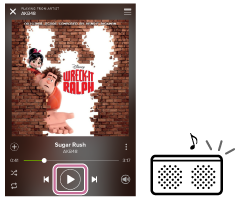
- Wenn Ihr Audiogerät mit Spotify Connect kompatibel ist, können Sie Musik in höherer Qualität wiedergeben lassen, indem Sie die Verbindung nicht über BLUETOOTH, sondern direkt über das Internet herstellen.
- Wählen Sie
 (Audiosymbol) auf dem Wiedergabebildschirm.
(Audiosymbol) auf dem Wiedergabebildschirm.

- Wählen Sie das Audiogerät aus der Liste aus, an dem zurzeit die Wiedergabe läuft.
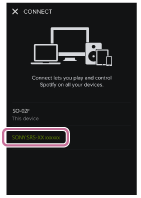
Der Wiedergabebildschirm wird wieder angezeigt und
 wechselt zu Grün (
wechselt zu Grün ( ).
).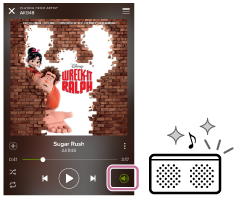
- Wählen Sie
Tipp
- In Schritt 5 wechselt
 zu Grün, wenn von der BLUETOOTH- zur Wi-Fi-Verbindung gewechselt wird.
zu Grün, wenn von der BLUETOOTH- zur Wi-Fi-Verbindung gewechselt wird.
Hinweis
- Wenn das Audiosymbol
 anstelle von
anstelle von  angezeigt wird, sind das Mobilgerät und das Audiogerät möglicherweise nicht mit demselben Wi-Fi-Netzwerk verbunden.
angezeigt wird, sind das Mobilgerät und das Audiogerät möglicherweise nicht mit demselben Wi-Fi-Netzwerk verbunden. - Einzelheiten zur Verbindung mit dem Wi-Fi-Netzwerk finden Sie in den Bedienungsanleitungen, die mit dem Mobil- und dem Audiogerät geliefert werden.
- Wenn Ihr Audiogerät nicht mit Spotify Connect kompatibel ist, wird ebenfalls das graue Audiosymbol
 angezeigt.
angezeigt.


